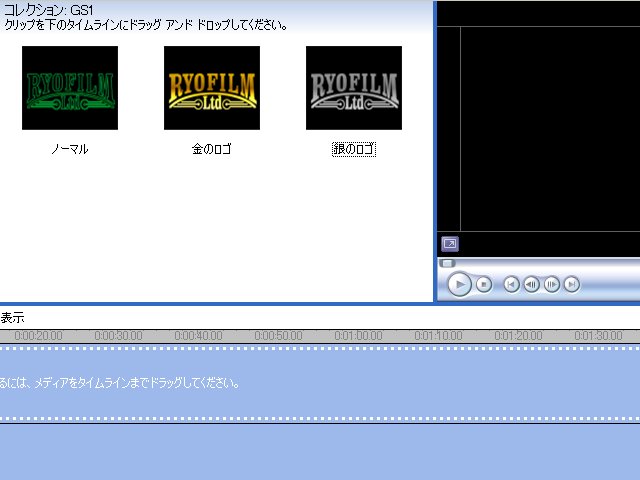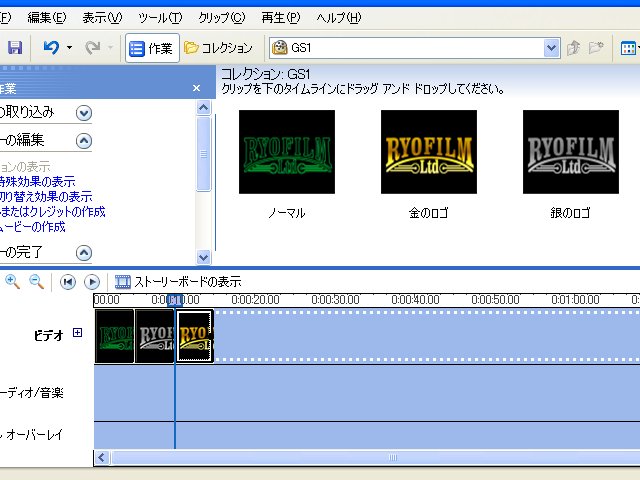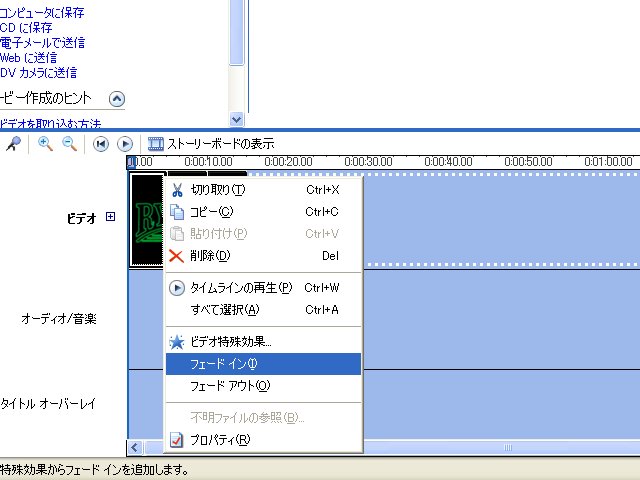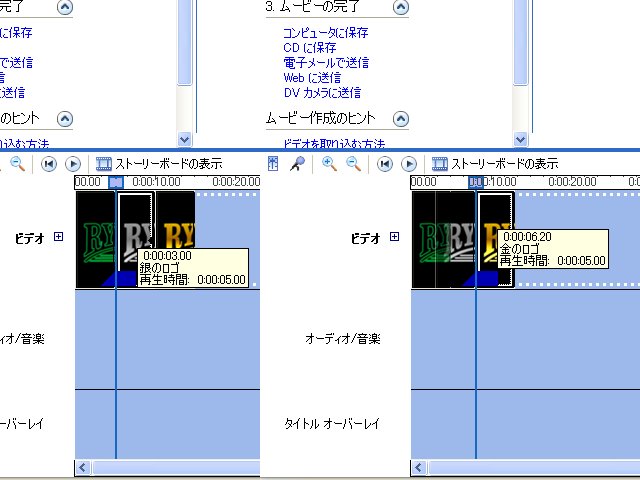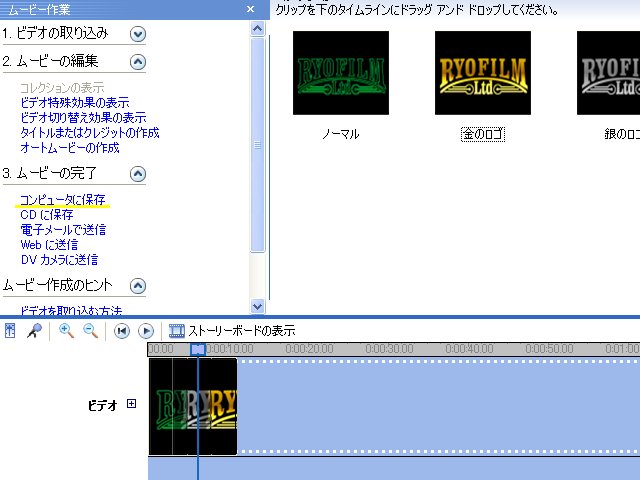ホーム
トップ
このサイトについて
スター・ウォーズ
ソフト
チュートリアル
撮影道具
壁紙
ショッピング
サウンド集
フォント
ダウンロード
リンク
掲示板・BBS
情報
更新履歴
ブログ
ファンフィルム
その他
管理人作品展
ランキング
閲覧者数:
現在:
ルーカスフィルムのオリジナルロゴを結合/Windowsムービーメーカー
ルーカスフィルムのオリジナルのロゴの画像を、結合する方法を紹介します。
ソフト Windowsムービーメーカー
必要のもの 3色(緑・銀・金)のロゴの画像 (当サイトのほかのチュートリアルを参考に作成してください)
作成
まずWindowsムービーメーカーを起動して、3枚の画像を読み込みます。
次に、画像を緑、銀、金の順番で下へドラック&ドロップします。
次に、ドラック&ドロップした緑の画像(1番最初の画像)を右クリックして、フェード インをクリックします。
次に、金の画像(1番最後の画像)を右クリックして、フェード アウトをクリックします。
次に、銀の画像(真ん中の画像)を左へドラック&ドロップします。画像のような青いラインが表示されるので、だいたい緑の画像の中心よりも少し右のくらいまでスライドします。
少なすぎると、画像の切り替わりが自然でなくなってしまうので注意してください。
同じように、金の画像もドラック&ドロップします。
これで完成です。「コンピューターに保存」で保存してください。
本物には、画像が切り替わるときに光が出ますが、Windowsムービーメーカーでは不可能です。